win10血战上海滩怎么玩不了 windows10系统为什么玩不了血战上海滩
在电脑上,我们会下载各种游戏来玩,最近有win10用户下了血战上海滩,却出现运行不了的情况,尝试重新安装还是不能玩,那么win10血战上海滩怎么玩不了呢,可能是兼容性的问题也可能是分辨率的问题,下面小编给大家分享解决该问题的方法。
解决方法:
1、首先在网上下载《血战上海滩》的单击游戏程序进行安装,安装完成后在桌面生成一个快捷方式。
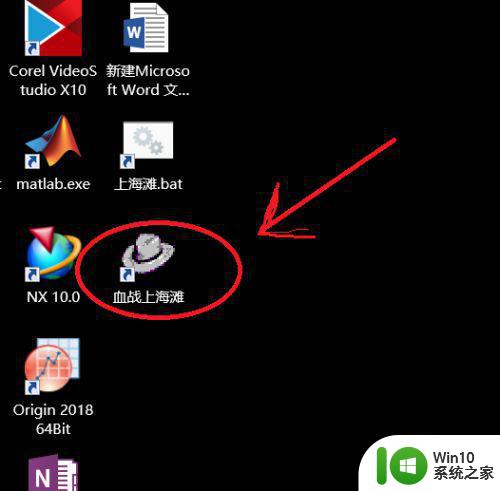
2、双击该快捷方式后,发现无法正常打开游戏界面。
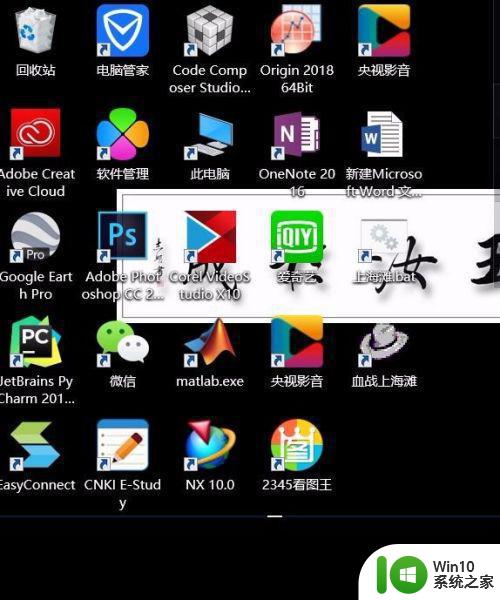
3、百度下载一款小工具setres,它能设置电脑屏幕分辨率。将其放置在游戏的安装目录下。
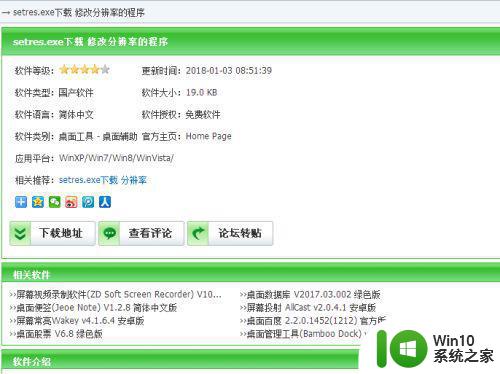
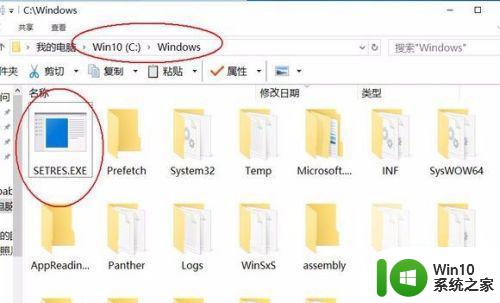
4、进入上海滩的安装文件夹,新建一个批处理文本文件(如:上海滩.bat),内容如下:@echooffsetres h800 v600shanghai.exe -windowssetres h1440 v900exit

5、解释:1、先使用命令setres h800 v600将屏幕分辨率设置为800×600,上海滩后面就能全屏玩。2、在win8或win10下面,必须加一个-windows的参数才能运行上海滩。3、我的是win10 64位系统,显示器最佳(推荐)分辨率是1440×900。所以我用的是setres h1440 v900,表示退出游戏后还原到最佳分辨率。如果你的不一样,请修改h和v后面的数字。可在桌面点右键“显示设置----高级显示设置”查看屏幕一直在用的常用分辨率。
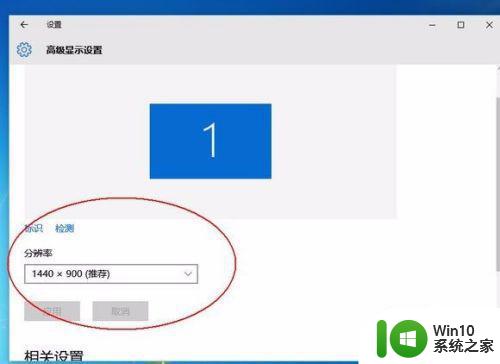
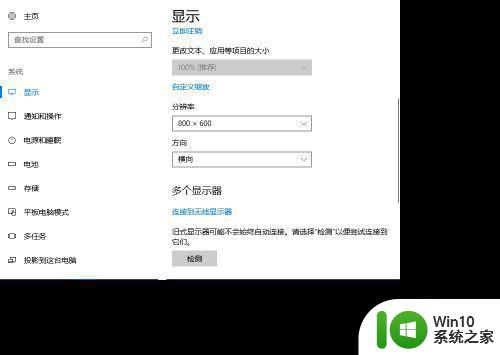
6、然后为这个bat文件创建一个快捷方式,运行这个快捷方式,完美运行。
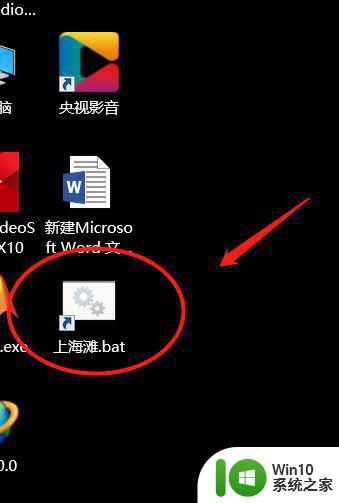

以上就是win10玩不了血战上海滩的解决方法,有同样无法玩血战上海滩的,可以按上面的方法来进行解决。
win10血战上海滩怎么玩不了 windows10系统为什么玩不了血战上海滩相关教程
- win10玩不了血战上海滩打不开的解决步骤 win10玩血战上海滩打不开黑屏怎么办
- 血战上海滩为什么在win10系统中不能玩 血战上海滩在Windows 10系统中无法运行的解决方法
- 怎样在win10上运行血战上海滩 血战上海滩win10怎么运行
- 如何在Win10系统中设置血战上海滩游戏全屏模式 Win10玩血战上海滩游戏全屏显示的教程
- win10血战上海滩全屏设置方法 win10玩血战上海滩怎样将游戏窗口切换到全屏模式
- 血战上海滩win10兼容性问题如何解决 win10系统下血战上海滩闪退怎么办
- 血战上海滩win10电脑版怎么全屏 血战上海滩win10电脑版如何设置自动全屏
- win10血战上海滩打开闪退如何解决 win10血战上海滩闪退怎么解决
- 血战上海滩win10全屏设置方法 血战上海滩win10无法全屏怎么办
- win10为什么不能玩热血无赖 win10玩不了热血无赖怎么回事
- 骑马与砍杀win10玩不了怎么办 骑砍二战win10为什么玩不了
- 骑马与砍杀二战中国战场win10玩不了解决方法 骑马与砍杀二战中国战场win10玩不了怎么办
- 蜘蛛侠:暗影之网win10无法运行解决方法 蜘蛛侠暗影之网win10闪退解决方法
- win10玩只狼:影逝二度游戏卡顿什么原因 win10玩只狼:影逝二度游戏卡顿的处理方法 win10只狼影逝二度游戏卡顿解决方法
- 《极品飞车13:变速》win10无法启动解决方法 极品飞车13变速win10闪退解决方法
- win10桌面图标设置没有权限访问如何处理 Win10桌面图标权限访问被拒绝怎么办
win10系统教程推荐
- 1 蜘蛛侠:暗影之网win10无法运行解决方法 蜘蛛侠暗影之网win10闪退解决方法
- 2 win10桌面图标设置没有权限访问如何处理 Win10桌面图标权限访问被拒绝怎么办
- 3 win10关闭个人信息收集的最佳方法 如何在win10中关闭个人信息收集
- 4 英雄联盟win10无法初始化图像设备怎么办 英雄联盟win10启动黑屏怎么解决
- 5 win10需要来自system权限才能删除解决方法 Win10删除文件需要管理员权限解决方法
- 6 win10电脑查看激活密码的快捷方法 win10电脑激活密码查看方法
- 7 win10平板模式怎么切换电脑模式快捷键 win10平板模式如何切换至电脑模式
- 8 win10 usb无法识别鼠标无法操作如何修复 Win10 USB接口无法识别鼠标怎么办
- 9 笔记本电脑win10更新后开机黑屏很久才有画面如何修复 win10更新后笔记本电脑开机黑屏怎么办
- 10 电脑w10设备管理器里没有蓝牙怎么办 电脑w10蓝牙设备管理器找不到
win10系统推荐
- 1 番茄家园ghost win10 32位旗舰破解版v2023.12
- 2 索尼笔记本ghost win10 64位原版正式版v2023.12
- 3 系统之家ghost win10 64位u盘家庭版v2023.12
- 4 电脑公司ghost win10 64位官方破解版v2023.12
- 5 系统之家windows10 64位原版安装版v2023.12
- 6 深度技术ghost win10 64位极速稳定版v2023.12
- 7 雨林木风ghost win10 64位专业旗舰版v2023.12
- 8 电脑公司ghost win10 32位正式装机版v2023.12
- 9 系统之家ghost win10 64位专业版原版下载v2023.12
- 10 深度技术ghost win10 32位最新旗舰版v2023.11